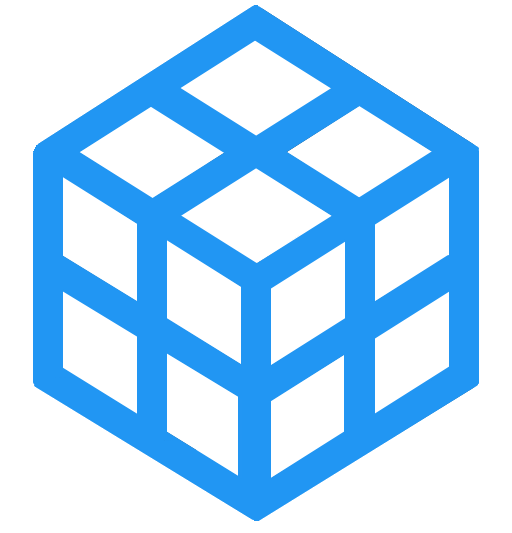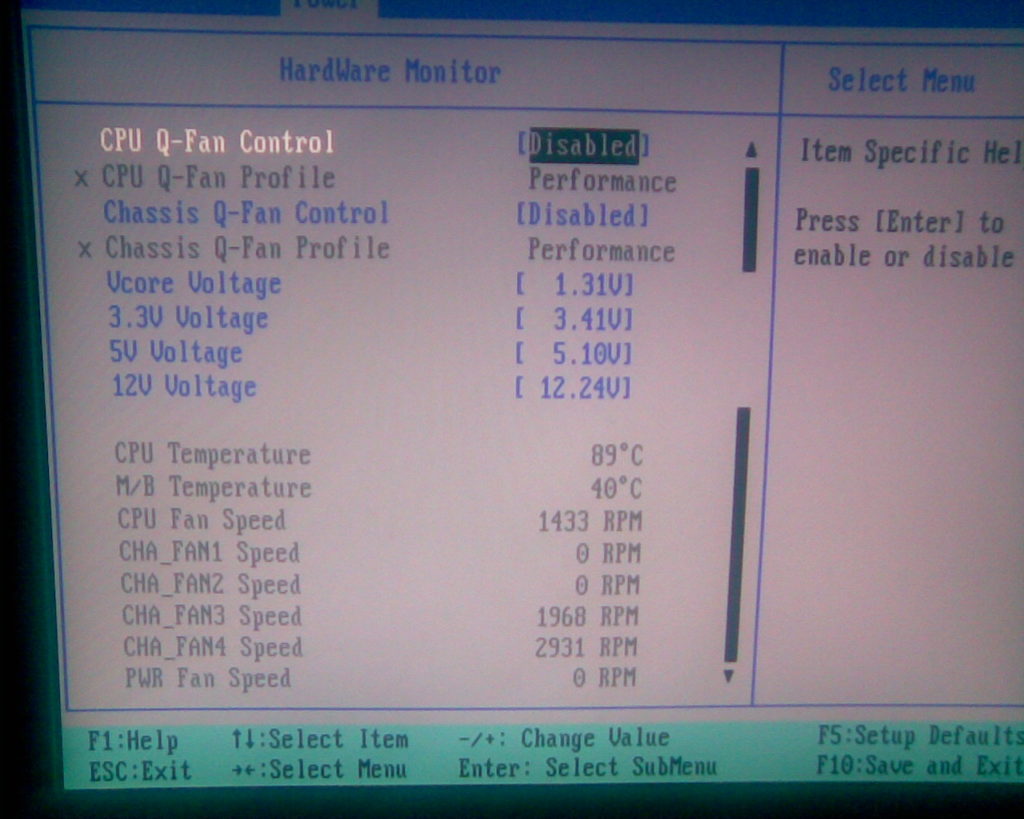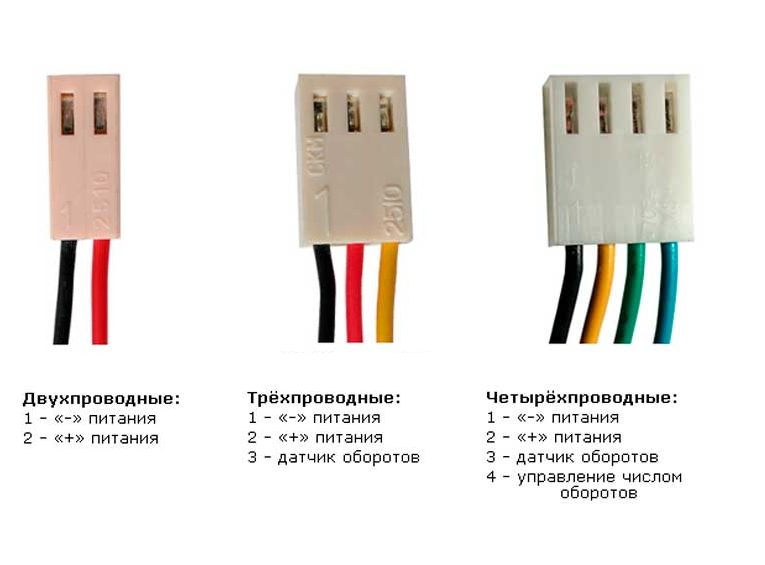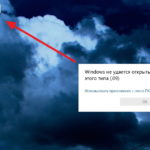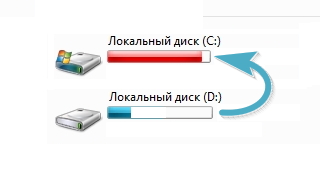Источники шума
Компьютер (ноутбук) в классической конфигурации содержит ряд деталей с вращающимися элементами, которые по мере износа работают все шумнее и все больше неудобств доставляют пользователю.
Так, источниками шума в компьютере являются всевозможные вентиляторы охлаждения и конечно же, все еще пользующийся популярностью, накопитель на магнитных жестких дисках (жесткий диск). С шумностью последнего побороться едва ли получится, а вот заставить вести себя немного тише вентиляторы охлаждения нам вполне по силам.
Сразу отмечу, что кроме тех способов, о которых пойдет речь ниже, доступны также радикальные методы борьбы, сводящие шумность к нулю. Но такой путь весьма затратный и подразумевает замену всех активных охлаждающих элементов пассивными. Специально для ценителей «звенящей» тишины, на рынке компьютерных комплектующих в изобилии представлены бесшумные кулеры для процессоров, видеокарты с пассивным охлаждением, твердотельные накопители (SSD-диски) и даже блоки питания, лишенные активного охлаждения. Такие комплектующие стоят дороже аналогов с вентиляторами, иногда в разы, но в безудержном стремлении к высоким идеалам едва ли найдется место для меркантильности.
! Для тех, кому пассивного охлаждения будет недостаточно, полезно иметь ввиду, что кулеры с вентилятором большего диаметра работают несколько тише тех, которые оснащены вентилятором меньшего размера.
Уменьшение шумности кулера процессора
Если замена комплектующих все же не входит в Ваши планы, то ряд манипуляций с компьютером, о которых мы расскажем в этой части статьи, хоть и не сделают его совершенно «безмолвным», но точно помогут Вам решить проблему чрезмерной шумности.
Справедливости ради, стоит отметить, что, несмотря на обилие вентиляторов в компьютере, как правило, наибольший дискомфорт доставляет никто иной, как вентилятор кулера охлаждения процессора. Именно он подвергается наибольшим нагрузкам, поскольку скорость вращения варьируется в зависимости от степени нагрузки на процессор и, как следствие, увеличения его температуры.
Шаг первый – очистка от пыли. Несвоевременная очистка системы охлаждения от пыли и несвоевременная замена термопасты в значительной степени способствуют износу вентилятора кулера, так как затрудненный отвод тепла от процессора заставляет вентилятор вращаться быстрее, производя больше шума, и все больше его изнашивая. Поэтому, возможно, в Вашем конкретном случае будет достаточно просто почистить кулер от пыли и заменить термопасту. Особенно полезно это будет для ноутбука, детали которого миниатюрны, и забиваются пылью быстрее.
Если чистка не дала желаемого результата, переходим к следующему шагу.
Шаг второй – уменьшение скорости вращения вентилятора. Сделать это можно двумя простыми способами: программно и физически. Первый способ предполагает манипуляции с соответствующими настройками в BIOS, а второй смену рабочего напряжения вентилятора путем физического вмешательства. Далее подробнее о каждом из них.
Способ первый. Заходим в биос, и включаем (Enable) автоматическую регулировку оборотов вентилятора. У разных производителей материнских плат такая функция будет называться по-разному: у ASUS — Q—Fan control, у Gigabyte — Smart fan control, у MSI — Fan Control. Затем, выставляем тихий режим для параметра CPU Fan profile.
Раздел с соответствующими настройками может выглядеть так
или так
Если у Вас довольно старая «материнка», то подобных настроек можете не обнаружить вовсе. Или найдете только возможность включать и выключать функцию автоматической регулировки оборотов вентилятора без возможности выбора профиля.
В таком случае можете воспользоваться следующим способом.
Способ второй. Для его реализации потребуется открыть крышку корпуса (желательно при отключенном питании компьютера), найти подвод питания вентилятора кулера от материнской платы, и вынуть его из разъема на материнской плате. Они бывают трех типов:
Затем отсоединяем от штекера проводок, на который от материнской платы подается 12 Вольт, на рисунке выше обозначен как «+» питание» (красный для двухпинового, и желтый для трех- и четырехпинового разъема). И соединяем его с 5-вольтовым контактом molex-разъема (красный проводок).
Четырехпиновые Molex-разъемы используются для питания жестких дисков и дисковода и, как правило, несколько незанятых есть.
Таким образом, вместо 12 мы подаем 5 Вольт, и благодаря меньшему напряжению, скорость вращения вентилятора снижается, и значительно уменьшается шумность.
На видео ниже подробно показано как это сделать, а также приводится сравнение уровня шума компьютера до и после уменьшения напряжения.
Надеемся, в этой статье Вы нашли ответ на интересующий Вас вопрос!